A Vonal és a Ceruza eszközzel vonalakat rajzolhat a diagramjában. Ha azt szeretné, hogy a vonalak az alakzatokhoz kapcsolódjanak és azokkal együtt mozogjanak, használjon összekötőket.
-
Kattintson a jobb gombbal a rajzra, majd válassza a rögzítetlen eszköztár Rajzeszközök listájának Vonal vagy Ceruza parancsát.
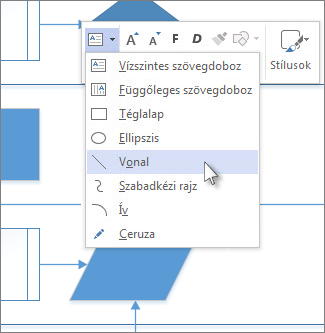
Ha a Vonal eszköz be van kapcsolva, a mutató

-
Kattintson arra a pontra, ahova a vonal kezdőpontját szeretné helyezni, majd lenyomva tartott egérgombbal húzza az egérmutatót a vonal kívánt végpontjához. Ezután engedje fel az egérgombot.
Ha szeretne további vonalszakaszokat hozzáadni a most rajzolt vonalhoz, használja a menüszalagot.
-
Válassza a Kezdőlap > Eszközök > Rajzeszközök > Vonal lehetőséget.
-
Használja kiindulási pontként a meglévő vonal egyik végpontját. Minden egyes újabb szegmens hozzákapcsolódik a választott végponthoz, vagyis a vonalak egyetlen alakzatot alkotnak.
Vonal módosítása
Vonal módosításához használja a Mutatóeszközt. Kattintson a vonalra, és húzza a kívánt helyre. A vonal irányát és hosszát is módosíthatja a végpontok húzásával.
Igény esetén módosíthatja a vonalak kinézetét.
-
Kattintson a jobb gombbal a vonalra, és válassza az Alakzat formázása parancsot.
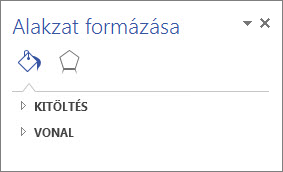
-
Az Alakzat formázása munkaablakban kattintson a Vonal lehetőségre, majd végezze el a kívánt módosításokat – módosíthatja például a vonal vastagságát, színét és típusát, illetve hogy milyen nyíl legyen látható a végpontokon.










